Немного интересного современный пользователь сможет выжать из компьютерного устройства без подключения к Интернету. Как получить доступ к интернет-контенту, не будучи подключенным к сети? Например, в дороге, на даче, прочих местах, отдаленных от благ цивилизации. Выход здесь единственный – перед поездкой в отдаленные от благ цивилизации места необходимо позаботиться о разнообразии локально хранящегося контента. С Интернета можно скачать видео, аудио, электронные книги, установить не требующие сетевой активности игры.
А при желании на диск ноутбука или планшета можно перенести любимые интернет-сайты и просматривать их в оффлайн-режиме. Правда, не все сайты можно перенести на жесткий диск компьютера. Так, хранящийся на диске компьютера сайт – это не интерактивная среда, и соцсеть таким образом с собой в командировку не возьмешь. Как и не взять с собой в удаленные места масштабные веб-проекты типа YouTube. Для хранения таковых на ноутбуке или планшете попросту не хватит места. Скачивать с Интернета лучше небольшие информационные сайты и блоги, например, когда-то помещенные в закладки, но которые пока что не удалось просмотреть из-за нехватки времени. Локальное хранение сайта может пригодиться представителям торговых организаций, продающих товары по интернет-каталогу за пределами офиса.
Скачанный с Интернета сайт будет являть собой нечто электронной книги, на страницы которой можно переходить ровно до того уровня глубины, который задан непосредственно в процессе скачивания. Сам же процесс скачивания сайтов осуществляется при помощи специального типа программ. Одной из таковых для системы Windows является Offline Explorer – не только загрузчик сайтов, но еще и среда для их просмотра в оффлайне. Ниже рассмотрим, как организовать доступ к интернет-сайтам в оффлайне с помощью программы Offline Explorer.
1. О программе Offline Explorer
Offline Explorer — это функциональный оффлайн-браузер, предусматривающий скачивание веб-сайтов по протоколам HTTP, FTP, HTTPS, MMS, RTSP и Bittorrent и просмотр этих сайтов в условиях отсутствующего Интернета. Программа способна одновременно обрабатывать до 500 проектов (задач на загрузку сайтов или их отдельного содержимого). Offline Explorer может скачивать как обычные сайты с публичным доступом, так и авторизованные аккаунты на соцплощадках и подобного рода веб-ресурсах. Программа поддерживает загрузку практически любого типа контента веб-сайтов – текста, картинок, видео, аудио, анимации, скриптов и т.п. Загружаемый с сайтов контент фильтруется: в настройках каждого проекта можно отказаться от скачивания как отдельных категорий контента, так и конкретных форматов файлов. Скачанные сайты впоследствии могут быть обновлены либо вручную, либо автоматически по расписанию с помощью встроенного планировщика.
Создатели Offline Explorer приложили максимум усилий, чтобы уберечь пользователей от потери данных: программа предусматривает возможности экспорта-импорта настроек, экспорта-импорта проектов со всем их содержимым, резервного копирования и восстановления проектов, а также восстановления удаленных проектов.
Чтобы новички не потерялись в обилии функционала и настроек Offline Explorer, создатели программы прибегли к одному из самых удачных решений в плане программного интерфейса. Оффлайн-браузер выполнен в стиле интерфейса продуктов Microsoft Office – с ленточным меню, где функции и настройки аккуратно собраны в тематические вкладки-разделы, и с настраиваемой пользователем панелью быстрого доступа.
Offline Explorer – платный продукт. Базовая редакция программы стоит порядка $60, но перед принятием решения о покупке 30 дней можно бесплатно тестировать триал-версию.
2. Общие настройки
Offline Explorer предусматривает возможность внесения общих настроек, распространяющихся на всю работу программы, а также настроек для каждого отдельного проекта. Для внесения общих настроек следуем в меню «Файл» и выбираем, соответственно, «Настройки».
В разделе общих настроек можем задать нужные параметры интернет-соединения, настроить поведение программы (обновление, взаимодействие с Windows, уведомления и т.п.), а также внести прочие коррективы. Например, указать отличную от предустановленной папку хранения данных проектов Offline Explorer. По умолчанию программа предусматривает не лучшее место для размещения этой папки – диск С. Слева в разделе настроек «Программа» кликаем «Файлы», далее переходим в основную часть окна, жмем кнопку «Изменить», указываем папку на несистемном диске и применяем изменения.
В общих настройках также можем добавить альтернативные браузеры для отображения сайтов в оффлайне. Слева окна настроек кликаем «Инструменты», далее – «Внешние браузеры», а в основной части окна жмем кнопку «Автовыбор». В перечне альтернативных браузеров должен появится Internet Explorer, а также прочие обозреватели, установленные в систему. Применяем изменения.
3. Скачивание сайта
Не считая ленточного меню вверху, окно Offline Explorer поделено на три рабочие зоны: слева размещаются папки и содержащиеся внутри их проекты, правая часть – это, собственно, окно веб-обозревателя, внизу же отображаются параметры загрузки содержимого проектов, диспетчер ресурсов, а также отдельные программные функции. Все эти зоны будут задействованы при скачивании сайтов, их отображении в оффлайне, а также в процессе управления проектами.
Скачивание сайта начинается с создания нового проекта. Создать таковой можно несколькими способами, в частности, путем запуска мастера с использованием готовых шаблонов, заточенных под скачивание с сайтов лишь отдельного контента, или с помощью пошагового мастера нового проекта, включающего возможность ручной настройки необходимых параметров. Воспользуемся последним инструментом, жмем «Новый проект».
Для примера скачаем содержимое аккаунта на Facebook. К сожалению, Offline Explorer не всегда удастся скачать содержимое с защищенных зон сайтов, но с аккаунтом Facebook в тестируемом случае программа справилась успешно. В окне свойств нового проекта кликаем «Адрес», вводим произвольное имя проекта и указываем веб-адрес. При скачивании обычного информационного сайта или блога в качестве веб-адреса можно использовать его доменное имя, т.е. адрес на главной странице. Скачивая же содержимое с защищенных зон веб-ресурсов типа соцсетей, необходимо указывать, соответственно, веб-адрес своего аккаунта.
Далее переключаемся на вкладку «Уровень». Здесь необходимо указать максимальную глубину сканирования сайта – уровень страниц, отдаленных от главной числом переходов. Оптимальным показателем является уровень 5, меньшее значение ускорит загрузку сайта, но последний, соответственно, будет скачан не в полном объеме.
Если скачивается защищенная данными авторизации часть сайта, как в случае с аккаунтом Facebook, во вкладке «Пароли» вводим логин и пароль.
Вкладка ниже «Папка загрузки» позволяет установить для каждого отдельного проекта свою папку хранения данных. В общих настройках мы сменили папку для хранения данных Offline Explorer, а в настройках каждого отдельного проекта можем просто дописать название подпапки. В таком случае файлы каждого проекта будут храниться в своей папке, что упростит доступ к ним в проводнике.
В подборке настроек «Фильтры файлов» можно снять галочки с отдельных типов контента или конкретных форматов файлов, чтобы эти данные не загружались. При необходимости корректируем прочие настройки проекта, после чего жмем «Применить».
Проект создан, теперь можно приступать к загрузке сайта.
Offline Explorer – это не только загрузчик веб-контента, его хранитель и менеджер, но, как упоминалось, еще и браузер для доступа к сайтам в оффлайн-режиме. Когда загрузка завершится, при выборе проекта в левой части окна Offline Explorer справа получим отображение сайта, но уже с локальным веб-адресом.
Сайты в оффлайне можно просматривать и с помощью других браузеров. Эту возможность мы обеспечили в первом пункте статьи при работе с общими настройками программы.
Offline Explorer также предусматривает создание проектов скачивания сайтов из закладок установленных в системе браузеров.
В этом случае проект позаимствует название и веб-адрес из закладки, а во всем остальном получит настройки по умолчанию. Перед запуском загрузки сайта настройки проекта, созданного из закладки браузера, можно изменить, выбрав в вызванном на проекте контекстном меню пункт «Свойства».
Скачать триал-версию Offline Explorer:
https://www.metaproducts.com/mp/offline_explorer.htm
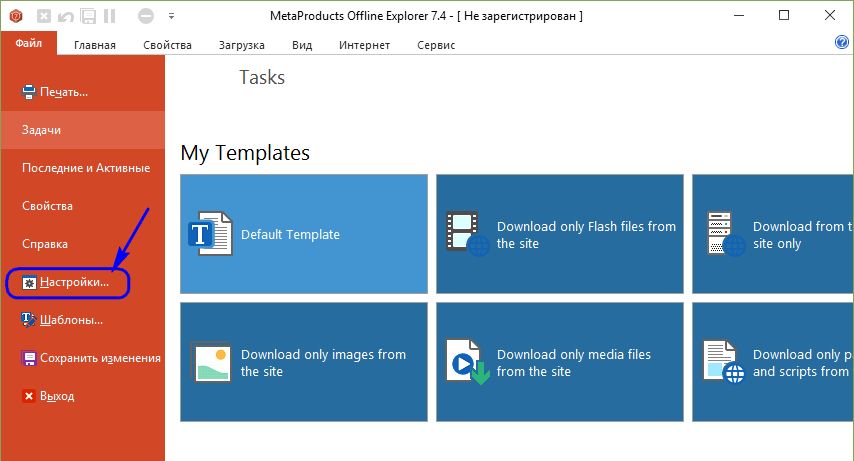
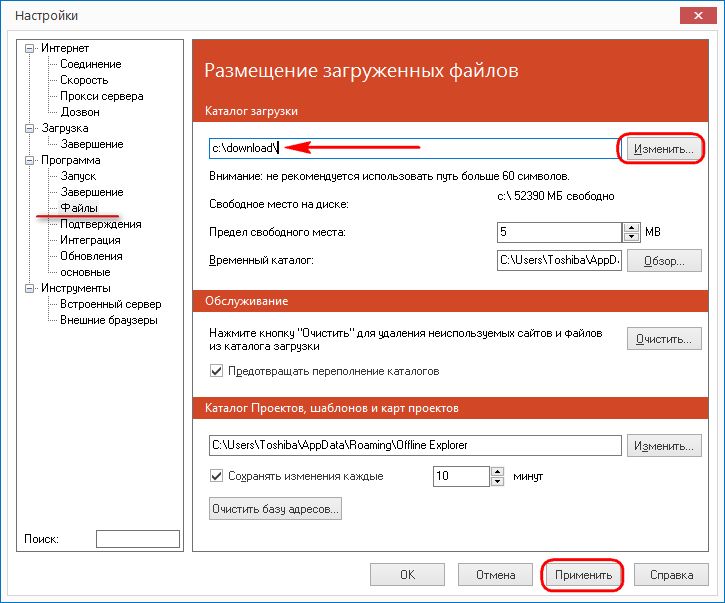
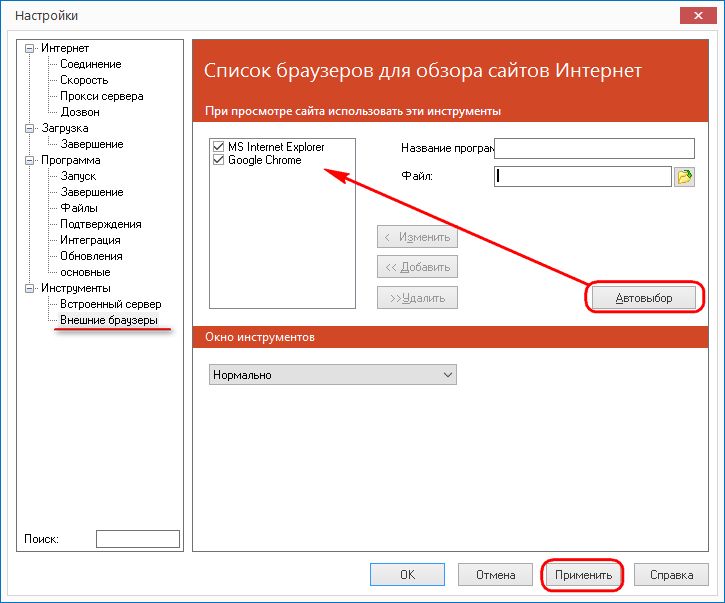
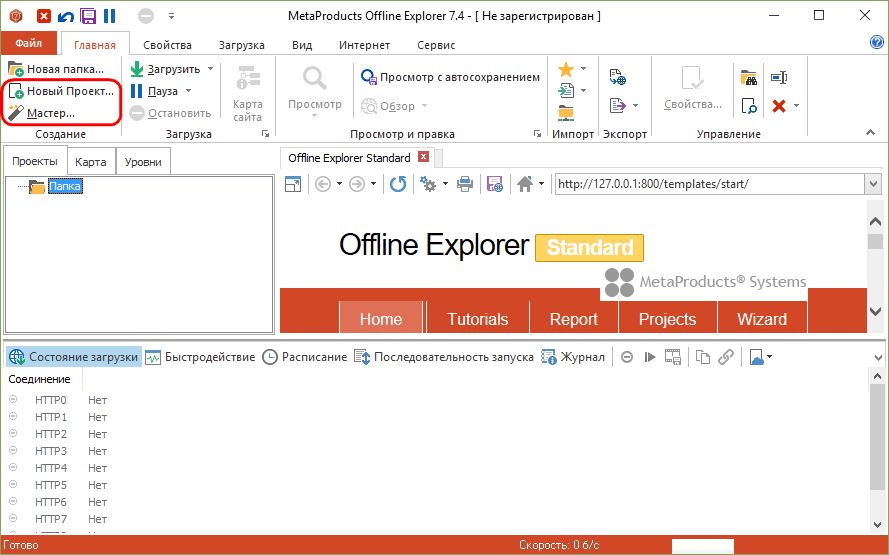
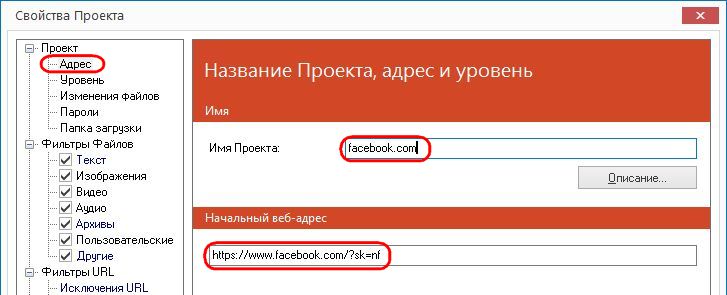
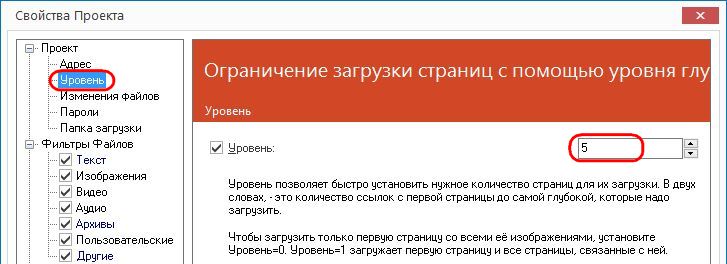
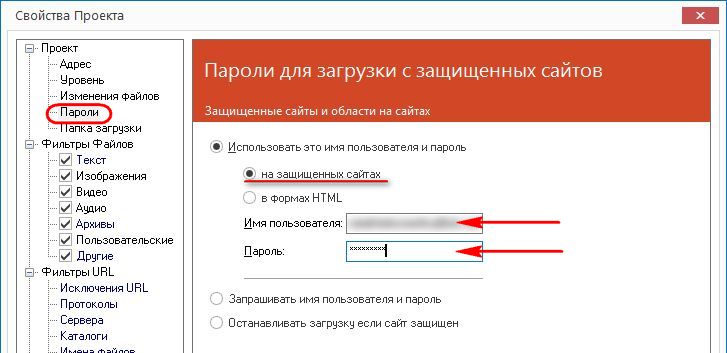
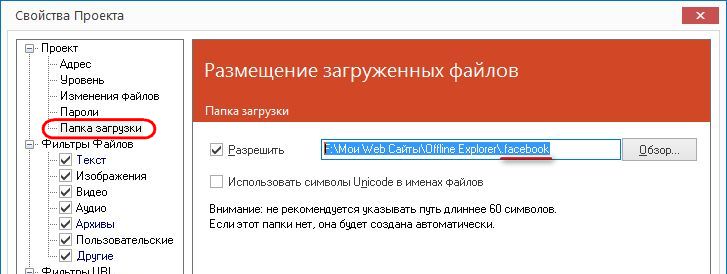
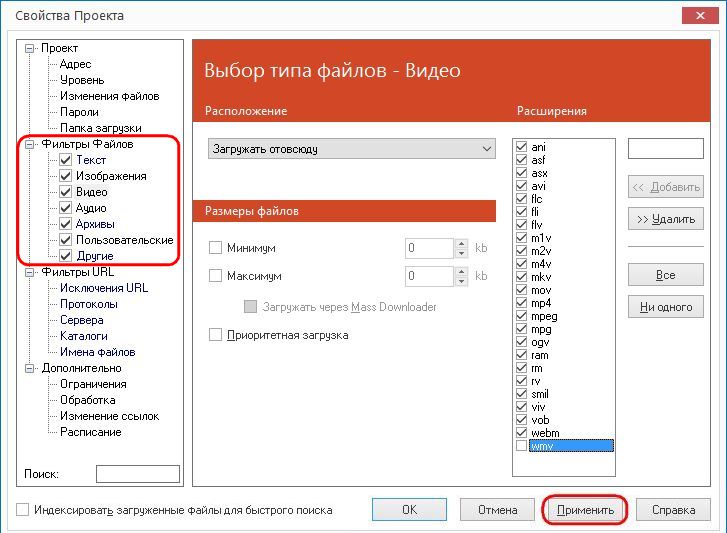
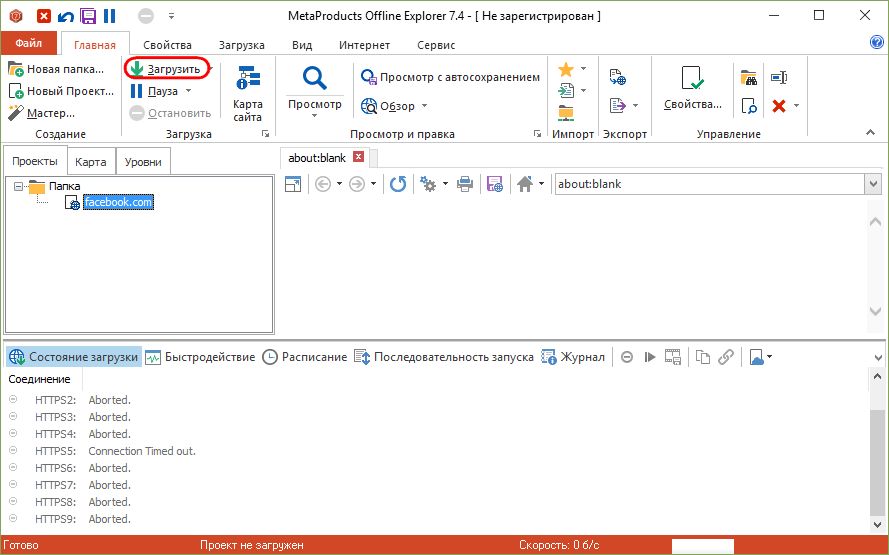
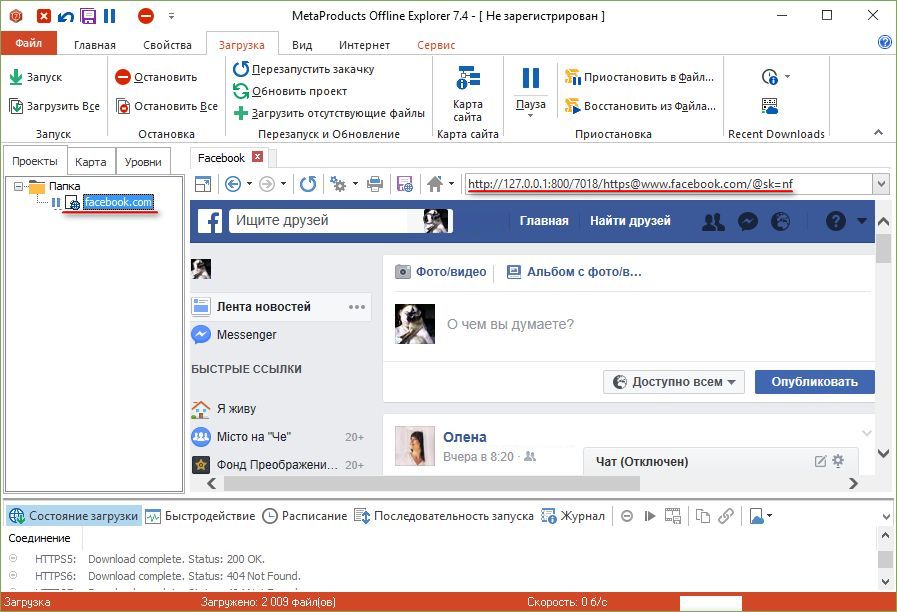
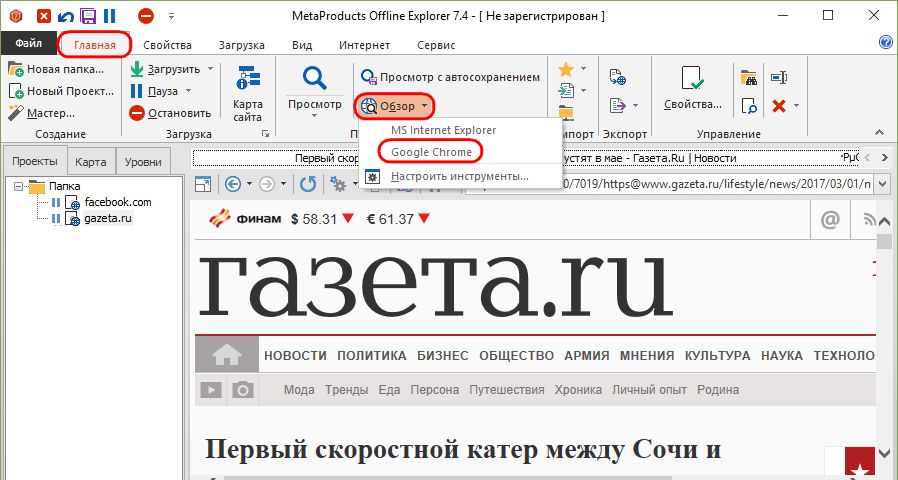
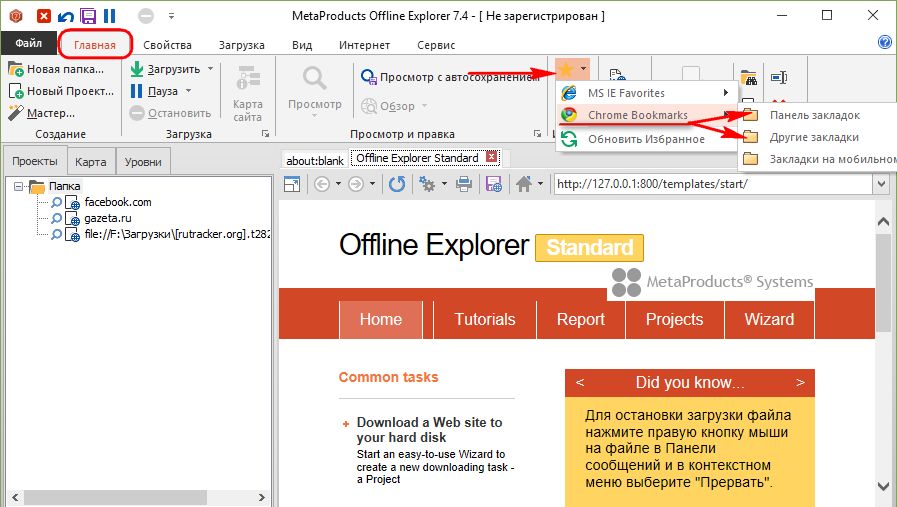
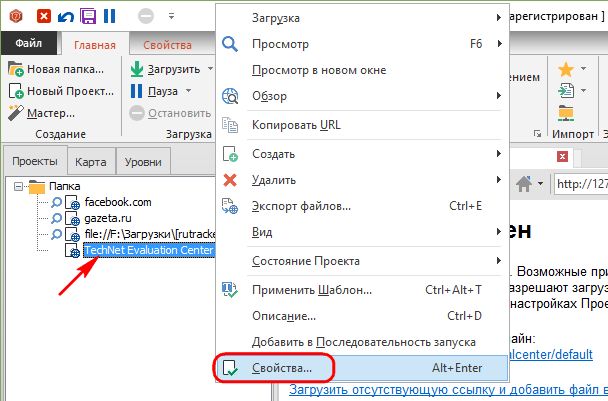

Sposibo za pomoj
Подскажите пожалуйста скопировал сайт https://tests24.ru/ Главная страница как у оригинала, а при переходе на тесты открывает проводник "содержание папок там где сохранял сайт". Как решить данную проблему?